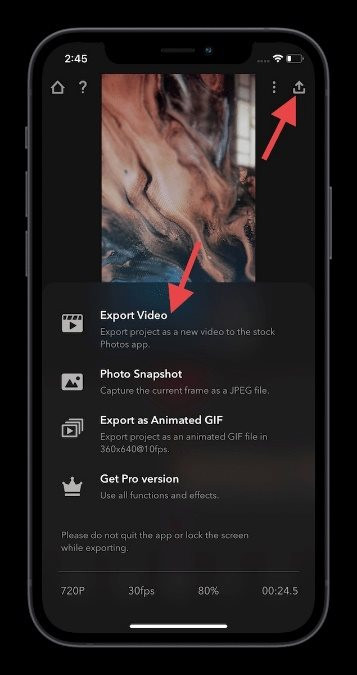Cách đem chế độ quay phim điện ảnh trên iPhone 13 xuống iPhone cũ hơn
Chuyển đổi số - Ngày đăng : 09:00, 30/12/2021
.jpg)
Cùng với định dạng ProRes và chế độ chụp ảnh macro mới, Cinematic mode (Chế độ điện ảnh) là điểm nhất lớn nhất của dòng iPhone 13. Điều làm cho Chế độ điện ảnh trở nên ấn tượng là khả năng quay video với độ sâu trường ảnh nông (video xóa phông) và chuyển nét theo thời gian thực, tạo ra video chuẩn điện ảnh.
Mặc định, Chế độ điện ảnh chỉ có trên dòng iPhone 13, nhưng bạn có thể mang nó xuống iPhone 12, iPhone 11, hoặc thậm chí các dòng iPhone cũ hơn nhờ vào ứng dụng bên thứ ba tên Focus Live.
Sử dụng Focus Live, bạn có thể quay video với hiệu ứng xóa phông (bokeh) và chuyển nét theo thời gian thực tương tự như cách Cinematic mode hoạt động trên iPhone 13. Lưu ý, để sử dụng Focus Live, bạn cần iPhone có hai hoặc ba camera.
Cách quay video xóa phông trên iPhone 12, iPhone 11, và các dòng iPhone cũ hơn
Bước 1: Đầu tiên, bạn cần cài đặt ứng dụng Focus Live từ App Store hoặc từ địa chỉ sau trên iPhone chạy iOS 12 trở lên.
Bước 2: Mở ứng dụng bằng cách bấm nút Open (Mở) hoặc từ biểu tượng trên màn hình chính hay từ App Library (Thư viện ứng dụng).
Bước 3: Ở lần đầu tiên sử dụng, bạn sẽ thấy màn hình giới thiệu các tính năng của Focus Live, hãy vuốt sang trái cho đến khi bạn xem hết phần giới thiệu.
Bước 4: Kết thúc phần giới thiệu, ứng dụng sẽ yêu cầu bạn cấp quyền truy cập vào micro, camera và thư viện ảnh.
Bước 5: Sau khi cấp quyền, bạn sẽ thấy màn hình chứa các tính năng chính của ứng dụng gồm Take video (Quay video), Edit video (Chỉnh sửa video), Choose photo (Chọn ảnh), New project (Dự án mới).
Bước 6: Để bắt đầu quay video, hãy chọn tùy chọn Take video (Quay video).
.jpg)
Bước 7: Ngay phía trên nút quay phim, bạn sẽ thấy nhiều tùy chọn quay video khác nhau gồm:
Chọn hình đầu người nếu bạn muốn quay video selfie xóa phông.
Chọn tùy chọn .5 nếu bạn muốn quay video xóa phông bằng ống kính góc siêu rộng (ultra-wide-angle lens).
Chọn tùy chọn 1x nếu bạn muốn quay video xóa phông bằng ống kính góc rộng (wide-angle lens).
Chọn tùy chọn 3x để quay video xóa phông bằng ống kính tele (telephoto lens). Lưu ý, tùy chọn này chỉ có trên các dòng iPhone có ba camera như iPhone 12 Pro hoặc mới hơn.
Tại đây, hãy chọn chế độ quay phim mong muốn và sau đó quay video như bình thường, Focus Live sẽ tự động xóa phông và chuyển nét trong quá trình bạn lia camera.
.jpg)
Chỉnh sửa video điện ảnh trên iPhone
Bên cạnh tính năng quay video điện ảnh, Focus Live còn hỗ trợ chỉnh sửa video dạng này với rất nhiều hiệu phông nền, âm thanh và hình ảnh chuyên nghiệp.
Bước 1: Mở ứng dụng Focus Live trên iPhone.
Bước 2: Chọn Edit Video (Chỉnh sửa video) ở góc trên bên phải.
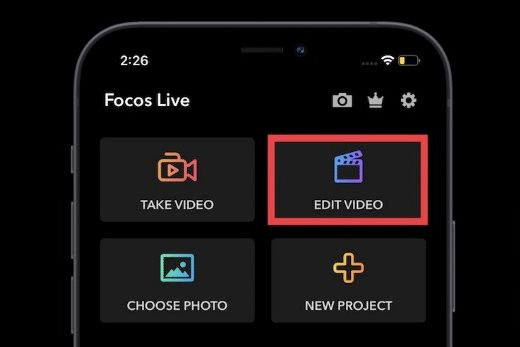
Bước 3: Chọn thẻ Cinematic (Điện ảnh) ở góc dưới cùng bên phải.
Bước 4: Ngay lập tức, bạn sẽ thấy tất cả video điện ảnh của mình. Hãy chọn video bạn muốn chỉnh sửa và bấm nút Edit (Sửa) ở góc trên bên phải.
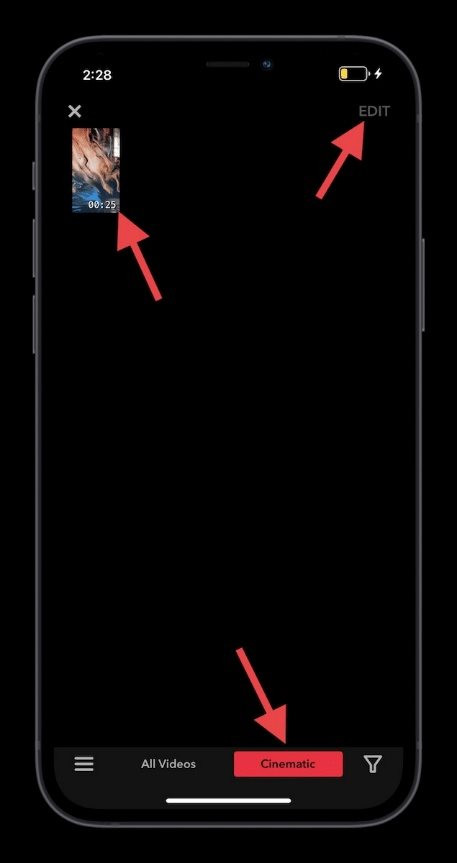
Bước 5: Ở màn hình hiện ra, bạn sẽ thấy rất nhiều công cụ chỉnh sửa từ thay đổi phông nền đến các hiệu ứng hình ảnh bắt mắt và các hiệu ứng âm thanh vui nhộn. Hãy sử dụng các công cụ có sẵn để chỉnh sửa video theo ý bạn.
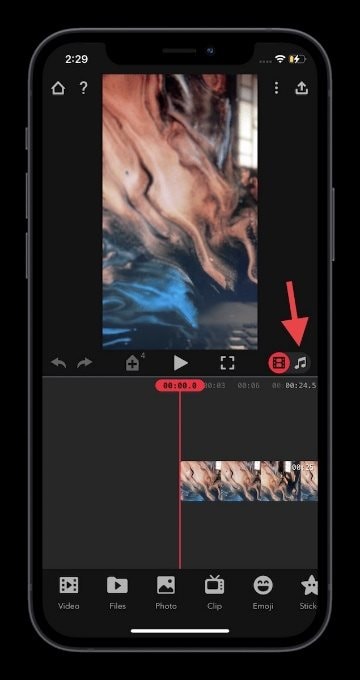
Bước 6: Khi mọi thứ đã như ý muốn, hãy bấm nút hình mũi tên ở góc trên cùng bên phải, sau đó chọn Export video (Xuất video) từ trình đơn bung ra. Bạn có thể tìm video kết quả trên ứng dụng Photos (Ảnh) mặc định.